Jesienią swoją premierę będzie mieć najnowszy iOS 15, natomiast istnieje duża szansa, że wciąż nie każdy wie o ukrytych i przydatnych funkcjach iOS 14. Apple nie zawsze mówi wprost o niektórych z takich funkcji, lecz zostawia je do odkrycia - w tym artykule omawiamy 6 z nich.
Spis treści Zmiana domyślnych aplikacji poczty e-mail i przeglądarkiUkryj nieużywane aplikacjeStuknij w iPhone'a, aby wywołać wcześniej ustalone działaniaUpewnij się, że poziom dźwięku w słuchawkach jest bezpiecznyPrzypnij rozmowę tekstową, aby mieć do niej łatwy dostępOtrzymuj powiadomienia, gdy ktoś wymieni Twoje imię w wiadomości grupowejPostanowiliśmy ułatwić poszukiwania i stworzyliśmy listę kilku przydatnych funkcji iOS 14, które wciąż kryją się w cieniu. Niezależnie od tego, czy jesteś nowym użytkownikiem iPhone'a, czy zaawansowanym wyjadaczem, istnieje duża szansa, że znajdziesz na tej liście coś zaskakującego i przydatnego dla siebie.
Zmiana domyślnych aplikacji poczty e-mail i przeglądarki
iOS 14 po raz pierwszy umożliwił użytkownikom zmianę domyślnej przeglądarki i aplikacji pocztowych na swoich urządzeniach. Jeśli więc nie jesteś fanem mobilnego Safari lub standardowego klienta poczty Apple, na pewno będziesz chciał skorzystać z tej funkcji.
Zobacz również:
Jeśli, na przykład, chcesz uczynić Chrome swoją domyślną przeglądarką, wszystko co musisz zrobić, to przejść do Ustawienia > Chrome, a następnie wybrać ustawienie Domyślna przeglądarka. Stamtąd możesz konkretnie wybrać wybraną aplikację.
Jeśli chcesz zmienić domyślną aplikację poczty e-mail, możesz wykonać te same instrukcje, otwierając Ustawienia i przewijając w dół do preferowanego klienta poczty innej firmy, a następnie wybierając opcję Domyślna aplikacja poczty e-mail.
Ukryj nieużywane aplikacje
Jeśli jest jakaś aplikacja, której rzadko używasz, ale nie chcesz się jej całkowicie pozbywać - istnieje sposób, aby ją ukryć. Jest to całkiem przydatna opcja w sytuacjach, kiedy korzystasz tylko raz na jakiś czas z danej aplikacji, na przykład do podróżowania czy bookingu hotelu.
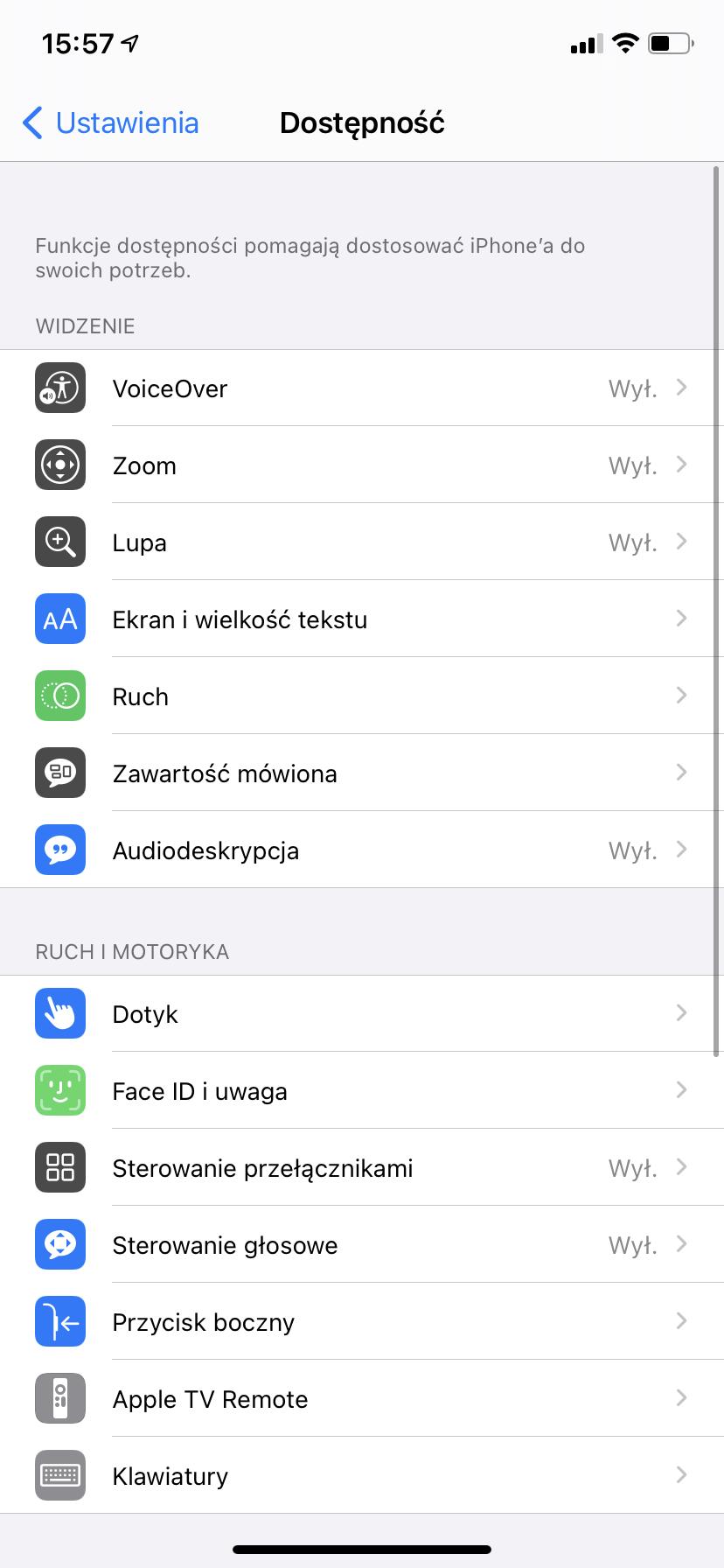
Aby skorzystać z tej funkcji, naciśnij długo na aplikację, którą chcesz ukryć. Zobaczysz opcję, która mówi Usuń aplikację na dole wyskakującego okna. Jeśli to wybierzesz, powinieneś zobaczyć dwie kolejne opcje: Usuń aplikację lub Usuń z ekranu początkowego. Jeśli wybierzesz tę drugą, aplikacja zostanie magicznie usunięta.
Jeśli chcesz uzyskać dostęp do jakichkolwiek aplikacji w Bibliotece, wystarczy przejść do ostatniej strony ekranu, a następnie przesunąć palcem w lewo jeszcze raz - wszystkie zainstalowane aplikacje pojawią się w formie biblioteki z folderami. Dostęp do aplikacji z Biblioteki można też uzyskać za pomocą wyszukiwania.
Stuknij w iPhone'a, aby wywołać wcześniej ustalone działania
iOS 14 wprowadził także nową funkcję Stuknij w tył, która znajduje się w ustawieniach dostępności. Trzeba jednak dodać, że można z niej skorzystać jedynie na iPhone 8 oraz nowszych.
Dzięki funkcji Stuknij w tył użytkownicy mogą dwukrotnie lub trzykrotnie stuknąć tylną część urządzenia, a następnie uruchomić określone funkcje, takie jak robienie zrzutów ekranu, wyciszanie urządzenia, wyświetlanie Centrum Powiadomień, aktywowanie Siri, regulowanie głośności i inne. Funkcja ta została zaprojektowana dla osób o specjalnych potrzebach w zakresie dostępności, ale powinna okazać się przydatna dla wszystkich użytkowników.
Aby włączyć tę funkcję, przejdź do Ustawień, a następnie otwórz preferencje Dostępności. Następnie, przewiń w dół do nagłówka Ruch i motoryka i wybierz Dotyk. Po tym, przewiń w dół jeszcze bardziej i naciśnij opcję Stuknięcie w tył. Stamtąd będziesz mógł ustawić, czy chcesz aktywować opcję z podwójnym lub potrójnym stuknięciem.
Upewnij się, że poziom dźwięku w słuchawkach jest bezpieczny
iOS 14 zawiera sprytny sposób na upewnienie się, że głośność słuchawek jest na bezpiecznym poziomie. Aby rozpocząć, otwórz aplikację Ustawienia, a następnie przewiń w dół i wybierz Centrum sterowania. Stamtąd stuknij zieloną ikonę "plus" obok ustawienia Słuch. Spowoduje to dodanie ikony słyszenia do Centrum sterowania, gdy następnym razem je otworzysz.
Gdy będziesz słuchał muzyki lub podcastu, uruchom Centrum sterowania, a obok ikony Słuchu zobaczysz poziomy dźwięku. Jeśli poziom dźwięku jest zielony, mieścisz się w bezpiecznym limicie. Jeśli poziom dźwięku jest żółty, zobaczysz wykrzyknik, który delikatnie zachęci Cię do zmniejszenia głośności.
Możesz także dotknąć ikony Słuchu z poziomu Centrum sterowania, po czym będziesz mógł zobaczyć dokładny poziom decybeli swoich słuchawek.
Przypnij rozmowę tekstową, aby mieć do niej łatwy dostęp
Apple ma długą drogę do przebycia, jeśli chce, aby Wiadomości były tak rozbudowany jak konkurencyjny WhatsApp. Dlatego w iOS 14 pojawiły się kilka miłych funkcji w aplikacji do komunikacji za pomocą tekstu.
Jedną z takich funkcji jest możliwość przypięcia konwersacji na górze aplikacji Wiadomości dla łatwego dostępu. Aby to zrobić, wystarczy otworzyć Wiadomości, a następnie znaleźć rozmowę, którą chcesz przypiąć. Następnie naciśnij długo na nazwę odbiorcy, a zobaczysz opcję, aby przypiąć nazwę. Teraz, gdy otworzysz aplikację Wiadomości, ta konkretna rozmowa pozostanie na górze.
Otrzymuj powiadomienia, gdy ktoś wymieni Twoje imię w wiadomości grupowej
Jeśli masz duży czat grupowy, który albo wyciszyłeś, albo tylko połowicznie zwracasz na niego uwagę, jest sposób na to, abyś dostawał powiadomienia, gdy ktoś wspomni Twoje imię.
Aby aktywować tę funkcję, wystarczy przejść do Ustawienia > Wiadomości, a następnie wybrać przełącznik Powiadom mnie. Jak wyszczególniono, opcja ta, po włączeniu, wyśle powiadomienie "gdy ktoś wspomni Cię w wyciszonej rozmowie."
Autorzy
Artur TomalaPCWorld
Jestem studentem dziennikarstwa i realizacji dźwięku, gdzie rozwijam swoje pasje dotyczące publikowania treści, technologii oraz muzyki. Hobbystycznie zajmuję się także produkcją i tworzeniem własnych utworów muzycznych. Pomimo bycia introwertykiem, uwielbiam spędzać czas na koncertach - zarówno pod sceną, jak i na niej. Z redakcją PCWorld.pl jestem związany od niedawna, a moje publikacje dotyczą głównie działu urządzeń mobilnych.
Więcej: Artur Tomala


![Aplikacje i Gry na iOS za darmo. Promocje, obniżki, przeceny [27.12.2021] Aplikacje i Gry na iOS za darmo. Promocje, obniżki, przeceny [27.12.2021]](https://website-google-hk.oss-cn-hongkong.aliyuncs.com/article-website/google/2021/12/31/661e1a9d1bdfffaecac65b0350aa0db5.webp?x-oss-process=image/auto-orient,1/quality,q_70/format,jpeg)